CAD绘制断面图测土石方教程
溜溜自学 室内设计 2021-12-01 浏览:1985
大家好,我是小溜。CAD是一款非常实用的绘图建模软件。软件的应用领域广泛,如建筑、土木工程、电器工程和制造业等,都非常的受欢迎。一些工程图需要绘制出断面图层的情况,很多新手可能毫无头绪,为了帮助大家更快上手,下面的CAD绘制断面图测土石方教程分享给大家。
想要更深入的了解“CAD”可以点击免费试听溜溜自学网课程>>
工具/软件
电脑型号:联想(lenovo)天逸510s; 系统版本:Windows7; 软件版本:CAD2014
方法/步骤
第1步
我们将CAD打开之后在绘图里找到多段线选项,如图所示:
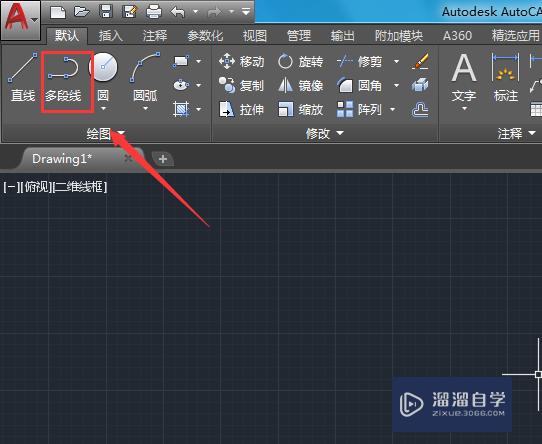
第2步
使用多段线我们在绘图区里绘制出凹形的施工断面图,如图所示:
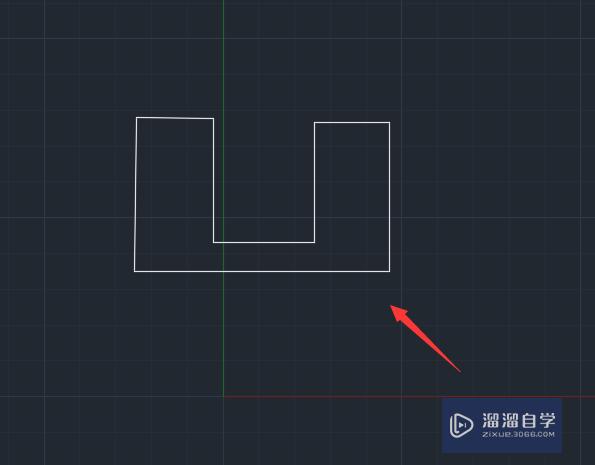
第3步
绘制好施工断面图之后子再在上面的菜单区里找到填充选项,如图所示:
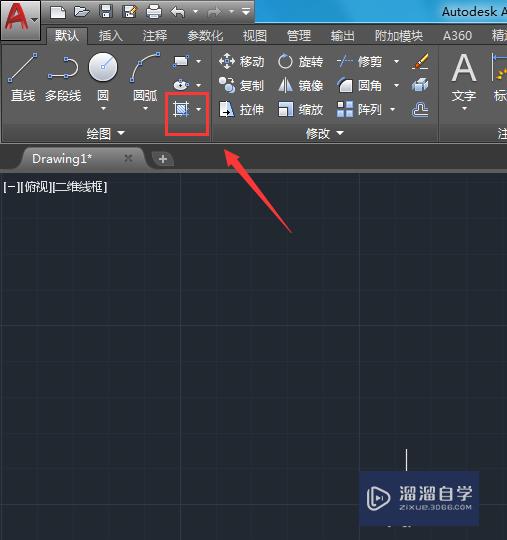
第4步
点击填充选项再在上面的属性里找到我们需要的填充图案,如图所示:
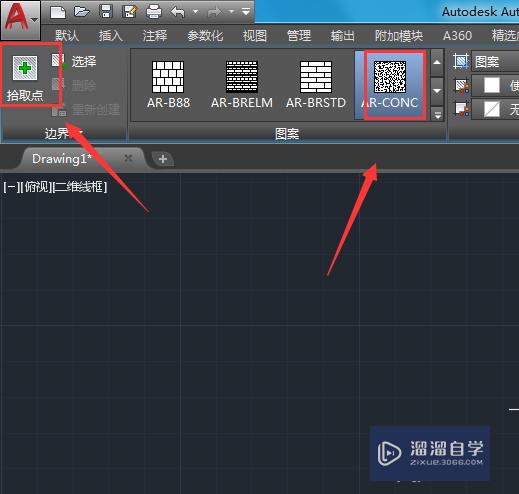
第5步
选填充图案之后点击拾取点,就可以填充上这个图案了,如图所示:
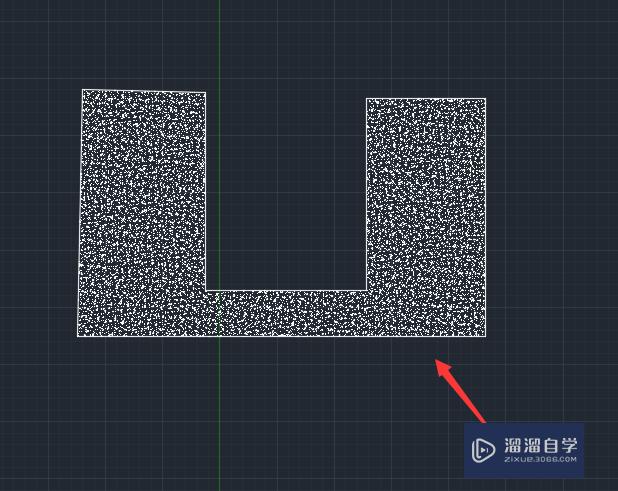
第6步
填充图案之后我们再在菜单那里找到对齐标注选项,如图所示:
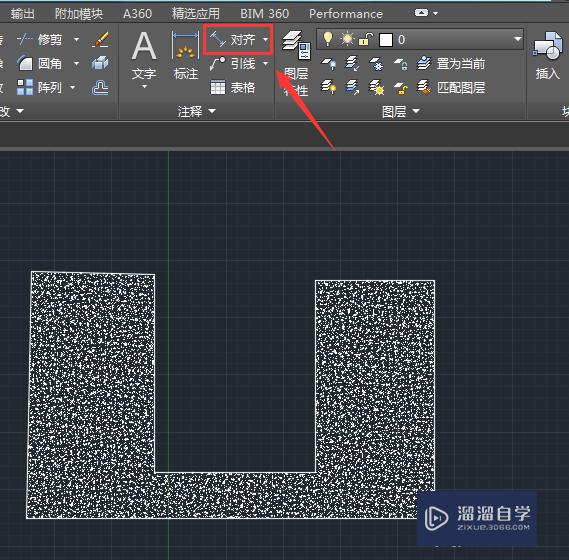
第7步
使用对齐标注,我们依次为图形进行标注,这样我们的土石方断面图就绘制好了,如图所示:

温馨提示
以上就是关于“CAD绘制断面图测土石方教程”全部内容了,小编已经全部分享给大家了,还不会的小伙伴们可要用心学习哦!虽然刚开始接触CAD软件的时候会遇到很多不懂以及棘手的问题,但只要沉下心来先把基础打好,后续的学习过程就会顺利很多了。想要熟练的掌握现在赶紧打开自己的电脑进行实操吧!最后,希望以上的操作步骤对大家有所帮助。
相关文章
距结束 06 天 11 : 51 : 03
距结束 01 天 23 : 51 : 03
首页








